DCP-J4120DW
FAQ & Fehlerbehebung |
Fotopapier einlegen
-
Falls Sie Normalpapier einlegen wollen, Klicken Sie hier um zu sehen wie Sie das Papier korrekt in die Kassette einsetzen.
- Falls Sie Umschläge einlegen wollen, Klicken Sie hier um zu sehen wie Sie das Papier korrekt in die Kassette einsetzen.
HINWEIS: Die Abbildungen unten sind von einem repräsentativen Produkt und können von Ihrem Gerät abweichen.
-
Ziehen Sie die Papierkassette ganz aus dem Gerät heraus.
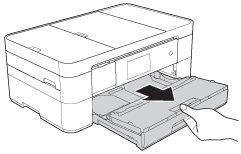
-
Öffnen Sie die Abdeckung der Papierkassette.
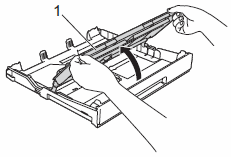
-
Sie haben die folgenden Möglichkeiten:
-
Wenn Sie Photo L (89 x 127 mm)/(3.5 x 5 in.) in der Papierkassette einlegen, klappen Sie den the Photo L Stopper hoch (1).
-
Wenn Sie Photo (10 x 15 mm)/(4 x 6 in.) in der Papierkassette einlegen, klappen Sie den Foto Stopper hoch (2).
Halten Sie den grünen Hebel der jeweiligen Papierführung gedrückt und verschieben Sie die Papierführungen entsprechend dem Papierformat.
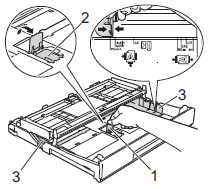
-
Wenn Sie Photo L (89 x 127 mm)/(3.5 x 5 in.) in der Papierkassette einlegen, klappen Sie den the Photo L Stopper hoch (1).
-
Schließen Sie die Abdeckung der Papierkassette.
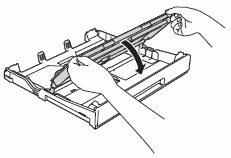
-
Legen Sie bis zu 20 Blatt Photo oder Photo L Papier mit der Druckseite nach unten in die Papierkassette.
Mehr als 20 Blatt Fotopapier kann zu Papierstaus führen.
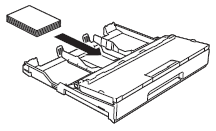
-
Öffnen Sie die Abdeckung der Papierkassette.
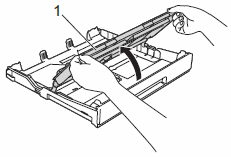
-
Halten Sie den grünen Hebel der jeweiligen Papierführung (1) gedrückt und verschieben Sie die Papierführungen entsprechend dem Papierformat.
Stellen Sie sicher, dass die Papierführungen die Kanten des Papiers berühren und das Papier flach im Papierschacht liegt.
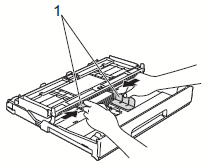
-
Schließen Sie die Abdeckung der Papierkassette.
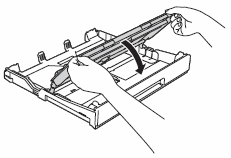
-
Schieben Sie die Papierkassette langsam und vollständig in das Gerät.
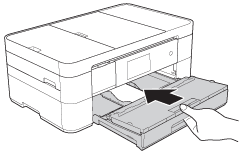
-
Halten Sie die Papierkassette fest und ziehen Sie die Papierablage heraus, bis sie hörbar einrastet. Klappen Sie die Papierstütze aus.
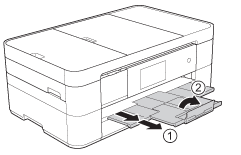
Rückmeldung zum Inhalt
Helfen Sie uns dabei, unseren Support zu verbessern und geben Sie uns unten Ihre Rückmeldung.
